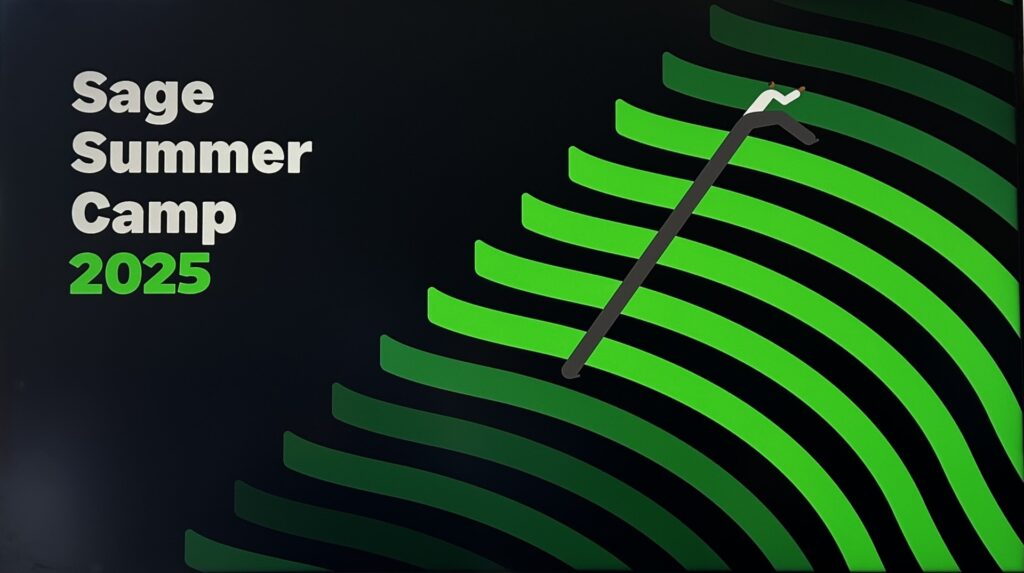Mit den Anmerkungsfunktionen von DocuWare versehen Sie Dokumente schnell mit Notizen, Markierungen, Pfeilen oder Formen – ohne das Original zu verändern. Alle Hinweise liegen wie transparente Folien auf separaten Ebenen über dem Dokument. So können Sie Anmerkungen je nach Bedarf ein- oder ausblenden, für interne Abstimmungen oder für den Versand an Kunden. In diesem Beitrag zeigen wir Ihnen die wichtigsten Anmerkungstools und zeigen Ihnen, worauf Sie bei der Verwendung achten sollten.
Warum die Anmerkungsfunktionen hilfreich sind
Die Anmerkungsfunktionen in DocuWare bieten gleich mehrere Vorteile: Ihr Originaldokument bleibt immer unverändert, während Sie parallel Notizen oder Markierungen hinzufügen können. Dadurch wird die Zusammenarbeit im Team einfacher, denn interne Hinweise lassen sich klar von kundenrelevanten Kommentaren trennen. Gleichzeitig behalten Sie die volle Kontrolle: Anmerkungen können je nach Bedarf eingeblendet, gespeichert, gedruckt oder beim Versand ausgeblendet werden.
🔧 Die wichtigsten Werkzeuge im Überblick
Im DocuWare Viewer finden Sie im Bereich „Anmerkungen“ unterschiedliche Tools, die Ihnen die Arbeit erleichtern. Unter anderem folgende Wergzeuge:
- 📝 Textnotiz: Kurze Kommentare direkt am Dokument platzieren (Schriftart, Farbe, Größe einstellbar).
- 🖍 Markieren & Zeichnen: Textmarker und Freihandlinie zum Hervorheben oder Skizzieren – per Maus oder Stift (Touch/Tablet).
- ➡️ Linien & Pfeile: Sachverhalte verdeutlichen, Blick lenken.
- ⬛⬤ Formen (Rechteck/Ellipse): Als Rahmen, flächig deckend oder flächig transparent – ideal, um Bereiche hervorzuheben.
Tipp: Einstellungen wie Farbe oder Strichstärke bleiben erhalten, bis Sie sie ändern – praktisch für konsistente Markierungen.
✅ Schritt für Schritt: Anmerkungen setzen
Hier folg eine kurze Erklärung, wie Sie Schritt für Schritt Anmerkungen im System setzen:
- Viewer öffnen und zum Bereich „Anmerkungen“ wechseln.
- Werkzeug auswählen (z. B. Textnotiz oder Linien).
- Über „Vorschau“ Schriftart/Farbe/Größe (bzw. Strichstärke/-farbe) festlegen.
- Klick ins Dokument → Inhalt platzieren oder schreiben.
- Speichern über das Speichern-Symbol im Bereich „Werkzeuge“.
Bearbeiten/Löschen:
Eine gesetzte Anmerkung können Sie jederzeit auch bearbeiten oder wieder aus dem System löschen:
- Bearbeitungspfeil aktivieren → Anmerkung anklicken → verschieben.
- Löschen per Entf oder „Objekt löschen“ (Kreuz-Symbol).
Entdecken Sie DocuWare live!
Sie möchten die Funktionen nicht nur lesen, sondern selbst erleben? Mit der interaktiven Produkttour „Show me von DocuWare“ erhalten Sie einen direkten Einblick und können die wichtigsten Features Schritt für Schritt kennenlernen.
👉 Starten Sie jetzt Ihre Tour und erleben Sie DocuWare in Aktion!
🗂️ Ebenen clever einsetzen (bis zu 5 Ebenen)
Wie bereits in der Einleitung erwähnt, liegen die getätigten Anmerkungen nie auf dem Original-Dokument. Sie können Sie ganz einfach auf 5 unterschiedliche Ebenen platzieren. Die aktive Bearbeitungsebene ist dabei simpel an dem Stiftsymbol erkennbar. Im Bereich „Anzeige“ können Sie jede einzelne Ebene ein- oder ausblenden. Je nachdem welche Kommentare oder Markeirungen Sie gerade angezeigt bekommen möchten. Befinden sich getätigte Anmerkungen auf einer Ebene ist diese Ebene in Anzeigenbereich unterstrichen.
Praxisbeispiel für die Verwendung von Ebenen
Damit Sie sich besser vorstellen können, wie Sie die Ebenen am besten nutzen habn wir nun ein Praxisbeispiel und ein Best Practice für Sie vorbereitet:
Ebene 1: interne Prüfnote (nur intern einblenden)
Ebene 2: kundenfreundliche Hinweise (für Versand sichtbar)
Best Practice: Bestimmen Sie einen standardisierten Farbcode
- Interne Ebenen konsequent ausblenden, bevor Sie an Externe senden.
- Farbcodes festlegen (z. B. Gelb = Kunde, Blau = intern).
- Teamregeln definieren: Welche Ebene wird wofür genutzt?
📤 Weitergeben: mit oder ohne Anmerkungen
Beim Drucken, Herunterladen oder Versenden von Dokumenten können Sie frei entscheiden, ob die Anmerkungen mit übernommen werden sollen oder nicht. Nutzen Sie dafür die Viewer-Symbolleiste, erhalten Sie ein PDF mit genau den Anmerkungen, die aktuell eingeblendet sind. Das ist besonders praktisch, wenn interne Ebenen ausgeblendet bleiben sollen. Rufen Sie die Funktion dagegen über das Kontextmenü einer Ergebnisliste, eines Briefkorbs, Ordners oder einer Liste auf, wird ein PDF mit allen vorhandenen Anmerkungen erzeugt. Das eignet sich gut für interne Dossiers, ist aber weniger für den Versand an Kunden geeignet. Deshalb gilt: Prüfen Sie vor dem Weitergeben immer, welche Ebenen eingeblendet sind.
🔒 Anmerkungen dauerhaft übernehmen (Verschmelzen)
Mit der Funktion „Verschmelzen“ lassen sich Anmerkungen dauerhaft mit dem Dokument verbinden. Dabei werden sie untrennbar ins Dokument übernommen – dieser Schritt kann nicht mehr rückgängig gemacht werden. Sicher ist das nur, wenn die Versionierung in DocuWare aktiv ist. In diesem Fall wird ein neues Dokument mit den Anmerkungen erzeugt, während das Original unverändert im Archiv erhalten bleibt. Unsere Empfehlung: Nutzen Sie das Verschmelzen nur für finale und freigegebene Dokumentversionen.
🔐 Rechte & Einstellungen (wenn etwas „grau“ bleibt)
Sollten einzelne Werkzeuge im Bereich „Anmerkungen“ ausgegraut erscheinen, verfügen Sie lediglich über Leserechte und können keine Änderungen vornehmen. Sind die Ebenen 1–5 nicht sichtbar, lässt sich dies in den Viewer-Einstellungen anpassen. Und falls Sie den Eindruck haben, dass Anmerkungen verschwunden sind, lohnt sich ein Blick auf die Ebenenanzeige – häufig sind sie nur ausgeblendet und können dort wieder sichtbar gemacht werden.
🧭 Schnelle Fehlerhilfe (Kurz-FAQ)
- „Ich sehe die Tools nicht.“ → Viewer-Einstellungen / Berechtigungen prüfen.
- „Kunde sah interne Hinweise.“ → Für den Versand interne Ebenen ausblenden und aus der Viewer-Symbolleiste exportieren.
- „Ich treffe immer die falsche Ebene.“ → Auf das Stiftsymbol achten (aktive Ebene).
- „Markierung ist zu dominant.“ → Transparente Form/Marker nutzen, Strichstärke reduzieren.
Mehr Überblick, mehr Effizienz in DocuWare
Digitale Anmerkungen machen Ihre Arbeit mit Dokumenten deutlich einfacher: Sie behalten den Überblick, können interne und externe Kommentare klar trennen und steigern so die Effizienz in Ihrem Team – ohne das Original zu verändern.
👉 Testen Sie es gleich selbst: Mit der interaktiven Produkttour „Show me von DocuWare“ erleben Sie die Funktionen direkt und sehen, wie DocuWare Ihren Arbeitsalltag erleichtert.
Beitrag auf Social Media teilen